Svarīgi!: Šis raksts ir mašīntulkots, skatiet atrunu. Lūdzu, skatiet šī raksta versiju angļu valodā šeit jūsu informācijai.
Pastāv divi veidi, kā strādāt ar AutoCAD zīmējumu, attēlu, klipkopu un citus grafikas failus programmā Visio: jūs varat Importēt , lai sāktu jaunu Visio zīmējumu vai var Ievietot tos uz esoša Visio zīmējuma.
Lai sāktu jaunu Visio zīmējumu grafikas faila importēšana
Varat importēt grafikas failiem dažādos formātos, lai sāktu jaunu Visio zīmējuma, izmantojot komandu Atvērt , cilnē Fails .
Tiek atbalstīti šādi grafikas failu formāti:
-
AutoCAD zīmēšanas faila formāts (DWG, .dxf)
-
Saspiesti paplašinātais metafails (.emz)
-
Paplašinātais metafails (. emf)
-
Grafikas apmaiņas formāts (.gif)
-
JPEG failu apmaiņas formāts (. jpg)
-
Portatīvā tīkla grafika (PNG)
-
Mērogojamās vektoru grafikas zīmējumu (.svg, .svgz)
-
Tagu attēlu failu formāts (. tif,. TIFF)
-
Windows bitkarte (. bmp,. dib)
-
Windows metafaila (. wmf)
Piezīme.: Failu formāti var nedaudz atšķirties no valodas versijām. Jūs nedrīkstat saņemt tieši tādus pašus rezultātus, ja importējat failus, kas izveidoti dažādās valodās.
-
Cilnē Fails noklikšķiniet uz Atvērt un pēc tam atrodiet importējamo failu atrašanās vietu.
-
Lodziņā faili , kuru tips noklikšķiniet uz failu formāta failu, kuru vēlaties importēt.
Ja neredzat vajadzīgo faila formātu, kas norādīta, Visio nav filtru faila formāta. Mēģiniet saglabāt dokumentu Visio varat atvērt formātā.
-
Atlasiet failu un pēc tam noklikšķiniet uz Atvērt.
Esoša Visio zīmējuma ievietošana grafisko failu.
AutoCAD zīmējumu, attēlus un klipkopas var ievietot esoša Visio zīmējuma, izmantojot komandas cilnē ievietošana .
AutoCAD zīmējuma ievietošana
-
Cilnē ievietošana noklikšķiniet uz CAD Drawing.
-
Atrodiet CAD faila un noklikšķiniet uz Atvērt.
-
Lai akceptētu noklusējuma CAD zīmēšanas iestatījumus, noklikšķiniet uz Labi.
Piezīme.: Noklusējuma CAD zīmēšanas iestatījumi ir paredzēti, lai nodrošinātu optimālu rezultātus, ievietojot CAD zīmējums. Tas ir labākais, lai izvairītos no noklusējuma iestatījumu pielāgošana tikai tad, ja jums ir īpašais mērķis prātā.
Kad esat ievietojis zīmējuma AutoCAD DWG vai DXF formātā, ievietosit Pēdējoreiz saglabājis telpisko skatu CAD zīmējums. Opcija Ievietot attēlu no var būt saglabāti modeļa vietas vai papīra.
-
Modeļa telpu ir primārā zīmēšanas darbvieta, kurā CAD autori veidotu zīmējumus.
-
Darbvieta, kas ir analogs lapas pusēm, kuras CAD autori var sakārtot dažādos skatos zīmējuma ir papīra telpa .
Šajā attēlā redzama DWG zīmēšanas saglabāti papīra vietas.
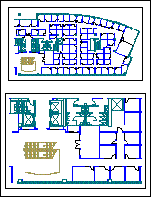
Zīmējuma ir divas taisnstūra viewports. Apskates punkta ir logu uz trīsdimensiju CAD zīmējums. Katram apskates punkta var iestatīt citu grafiku vai leņķi.
Attēla vai klipkopas ievietošana
-
Cilnē ievietošana noklikšķiniet uz attēli vai Tiešsaistes attēli.
-
Pārlūkojiet līdz tā faila atrašanās vietu, kurā vēlaties ievietot, atlasiet failu un pēc tam noklikšķiniet uz Atvērt.
Padoms.: Grafikas failus var atvērt arī no cilnes Fails . Cilnē Fails noklikšķiniet uz Atvērt. Pārlūkojiet līdz atrašanās vietai, grafikas un failu tipu sarakstā, noklikšķiniet uz vajadzīgo grafikas faila formātu. Atrodiet failu, un noklikšķiniet uz Atvērt. Faili, kurus importēt programmā Visio zīmējumus kā grafiku attēli tiek rādītas kā metafailu. Bitkartes failus, piemēram,. dib,. bmp, PCX un tā tālāk, taču joprojām bitkartes Visio zīmējums.
Lai sāktu jaunu Visio zīmējumu grafikas faila importēšana
Varat importēt grafikas failiem dažādos formātos, lai sāktu jaunu Visio zīmējuma, izmantojot komandu Atvērt izvēlni Fails .
Tiek atbalstīti šādi grafikas failu formāti:
-
AutoCAD zīmēšanas faila formāts (DWG, .dxf)
-
Saspiesti paplašinātais metafails (.emz)
-
Paplašinātais metafails (. emf)
-
Grafikas apmaiņas formāts (.gif)
-
JPEG failu apmaiņas formāts (. jpg)
-
Portatīvā tīkla grafika (PNG)
-
Mērogojamās vektoru grafikas zīmējumu (.svg, .svgz)
-
Tagu attēlu failu formāts (. tif,. TIFF)
-
Windows bitkarte (. bmp,. dib)
-
Windows metafaila (. wmf)
Piezīme.: Failu formāti var nedaudz atšķirties no valodas versijām. Jūs nedrīkstat saņemt tieši tādus pašus rezultātus, ja importējat failus, kas izveidoti citu valodu versijas.
-
Cilnē Fails noklikšķiniet uz Atvērt.
-
Lodziņā faili , kuru tips noklikšķiniet uz failu formāta failu, kuru vēlaties importēt.
Ja neredzat vajadzīgo faila formātu, kas norādīta, Visio nav filtru faila formāta. Mēģiniet saglabāt dokumentu Visio varat atvērt formātā.
-
Atlasiet failu un pēc tam noklikšķiniet uz Atvērt.
Esoša Visio zīmējuma ievietošana grafisko failu.
AutoCAD zīmējumu, attēlus un klipkopas var ievietot esoša Visio zīmējuma, izmantojot komandas izvēlnē Ievietot .
AutoCAD zīmējuma ievietošana
-
Izvēlnē Ievietot noklikšķiniet uz CAD zīmējums.
-
Atrodiet CAD failu un noklikšķiniet uz Atvērt.
-
Lai akceptētu noklusējuma CAD zīmēšanas iestatījumus, noklikšķiniet uz Labi.
Piezīme.: Noklusējuma CAD zīmēšanas iestatījumi ir paredzēti, lai nodrošinātu optimālu rezultātus, ievietojot CAD zīmējums. Tas ir labākais, lai izvairītos no noklusējuma iestatījumu pielāgošana tikai tad, ja jums ir konkrētu mērķi prātā.
Kad esat ievietojis zīmējuma AutoCAD DWG vai DXF formātā, ievietosit Pēdējoreiz saglabājis telpisko skatu CAD zīmējums. Opcija Ievietot attēlu no var būt saglabāti modeļa vietas vai papīra.
-
Modeļa telpu ir primārā zīmēšanas darbvieta, kurā CAD autori veidotu zīmējumus.
-
Darbvieta, kas ir analogs lapas pusēm, kuras CAD autori var sakārtot dažādos skatos zīmējuma ir papīra telpa .
Šajā attēlā redzama DWG zīmēšanas saglabāti papīra vietas.
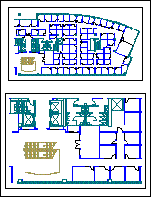
Zīmējuma ir divas taisnstūra viewports. Apskates punkta ir logu uz trīsdimensiju CAD zīmējums. Katram apskates punkta var iestatīt citu grafiku vai leņķi.
Attēla ievietošana no grafisko failu.
-
Cilnē Ievietošana noklikšķiniet uz Attēls.
-
Atrodiet mapi, kurā ir attēlu, kuru vēlaties ievietot, noklikšķiniet uz attēla faila un pēc tam noklikšķiniet uz Atvērt.
Padoms.: Grafikas failus var atvērt arī no cilnes Fails . Cilnē Fails noklikšķiniet uz Atvērt. Sarakstā faili, kuru tips noklikšķiniet uz grafikas faila formātā, un pēc tam atrodiet failu. Noklikšķiniet uz Atvērt. Faili, kurus importēt programmā Visio zīmējumus kā grafiku attēli tiek rādītas kā metafailu. Bitkartes failus, piemēram,. dib,. bmp, PCX un tā tālāk, taču joprojām bitkartes Visio zīmējums.
Klipkopas ievietošana
-
Cilnē ievietošana noklikšķiniet uz Klipkopa.
-
Uzdevumrūts Klipkopa lodziņā Meklēt ierakstiet vārdu vai frāzi, kas raksturo vēlamo klipkopu.
-
Noklikšķiniet uz Doties uz.
Meklējot klipkopas un attēlus tiešsaistē, tiksit novirzīts uz pakalpojumu Bing. Jūs atbildat par autortiesībuun licenču filtra Bing ievērošana var palīdzēt izvēlēties, kurus attēlus izmantot.
-
Rezultātu sarakstā noklikšķiniet uz klipkopas, lai to ievietotu.
Lai sāktu jaunu Visio zīmējumu grafikas faila importēšana
Varat importēt grafikas failiem dažādos formātos, lai sāktu jaunu Visio zīmējuma, izmantojot komandu Atvērt izvēlni Fails .
Tiek atbalstīti šādi grafikas failu formāti:
-
AutoCAD zīmēšanas faila formāts (DWG, .dxf)
-
Saspiesti paplašinātais metafails (.emz)
-
Paplašinātais metafails (. emf)
-
Grafikas apmaiņas formāts (.gif)
-
JPEG failu apmaiņas formāts (. jpg)
-
Portatīvā tīkla grafika (PNG)
-
Mērogojamās vektoru grafikas zīmējumu (.svg, .svgz)
-
Tagu attēlu failu formāts (. tif,. TIFF)
-
Windows bitkarte (. bmp,. dib)
-
Windows metafaila (. wmf)
Piezīme.: Failu formāti var nedaudz atšķirties no valodas versijām. Jūs nedrīkstat saņemt tieši tādus pašus rezultātus, ja importējat failus, kas izveidoti citu valodu versijas.
-
Izvēlnē Fails noklikšķiniet uz Atvērt.
-
Lodziņā faili , kuru tips noklikšķiniet uz failu formāta failu, kuru vēlaties importēt.
Ja neredzat vajadzīgo faila formātu, kas norādīta, Visio nav filtru faila formāta. Mēģiniet saglabāt dokumentu Visio varat atvērt formātā.
-
Atlasiet failu un pēc tam noklikšķiniet uz Atvērt.
Esoša Visio zīmējuma ievietošana grafisko failu.
AutoCAD zīmējumu, attēlus un klipkopas var ievietot esoša Visio zīmējuma, izmantojot komandas izvēlnē Ievietot .
AutoCAD zīmējuma ievietošana
-
Izvēlnē Ievietot noklikšķiniet uz CAD zīmējums.
-
Atrodiet CAD failu un noklikšķiniet uz Atvērt.
-
Lai akceptētu noklusējuma CAD zīmēšanas iestatījumus, noklikšķiniet uz Labi.
Piezīme.: Noklusējuma CAD zīmēšanas iestatījumi ir paredzēti, lai nodrošinātu optimālu rezultātus, ievietojot CAD zīmējums. Tas ir labākais, lai izvairītos no noklusējuma iestatījumu pielāgošana tikai tad, ja jums ir konkrētu mērķi prātā.
Kad esat ievietojis zīmējuma AutoCAD DWG vai DXF formātā, ievietosit Pēdējoreiz saglabājis telpisko skatu CAD zīmējums. Opcija Ievietot attēlu no var būt saglabāti modeļa vietas vai papīra.
-
Modeļa telpu ir primārā zīmēšanas darbvieta, kurā CAD autori veidotu zīmējumus.
-
Darbvieta, kas ir analogs lapas pusēm, kuras CAD autori var sakārtot dažādos skatos zīmējuma ir papīra telpa .
Šajā attēlā redzama DWG zīmēšanas saglabāti papīra vietas.
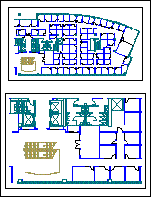
Zīmējuma ir divas taisnstūra viewports. Apskates punkta ir logu uz trīsdimensiju CAD zīmējums. Katram apskates punkta var iestatīt citu grafiku vai leņķi.
Attēla ievietošana no grafisko failu.
-
Izvēlnē Ievietot norādiet uz Attēls, pēc tam noklikšķiniet uz No faila.
-
Atrodiet mapi, kurā ir attēlu, kuru vēlaties ievietot, noklikšķiniet uz attēla faila un pēc tam noklikšķiniet uz Atvērt.
Padoms.: Grafikas failus var atvērt arī no izvēlnes Fails . Izvēlnē Fails noklikšķiniet uz Atvērt. Sarakstā faili, kuru tips noklikšķiniet uz grafikas faila formātā, un pēc tam atrodiet failu. Noklikšķiniet uz Atvērt. Faili, kurus importēt programmā Visio zīmējumus kā grafiku attēli tiek rādītas kā metafailu. Bitkartes failus, piemēram,. dib,. bmp, PCX un tā tālāk, taču joprojām bitkartes Visio zīmējums.
Klipkopas ievietošana
-
Izvēlnē Ievietot norādiet uz attēlsun pēc tam noklikšķiniet uz Klipkopa.
-
Uzdevumrūts Klipkopa lodziņā Meklēt ierakstiet vārdu vai frāzi, kas raksturo vēlamo klipkopu.
-
Noklikšķiniet uz Doties uz.
Meklējot klipkopas un attēlus tiešsaistē, tiksit novirzīts uz pakalpojumu Bing. Jūs atbildat par autortiesībuun licenču filtra Bing ievērošana var palīdzēt izvēlēties, kurus attēlus izmantot.
-
Rezultātu sarakstā noklikšķiniet uz klipkopas, lai to ievietotu.










